Untuk kamu yang pernah mengalami masalah dimana flashdisk OTG dan kartu SD error serta rusak di Android sehingga tidak terbaca lagi baik di handphone tersebut maupun ketika dicek di komputer, tentu merasa bingung dengan penyebab SD Card tersebut menjadi error dan tidak berfungsi seperti biasanya. Padahal selama ini kamu selalu hati-hati dalam mempergunakannya. Apakah karena terlalu banyak data ataukah ada penyebab lain?
Satu penyebab utama dan yang sering banget membuat USB OTG dan SD Card cepat rusak dan error adalah karena kamu selalu melepas memori eksternal secara sembarang tanpa melalui cara yang benar dan tepat. Ketika SD Card tersebut sedang dalam proses menyimpan data, tiba-tiba saja kamu melepasnya dari hp Android, maka sudah bisa dipastikan bukan hanya file yang ada di kartu SD saja yang menjadi error, tapi kemungkinan besar SD Card tersebut juga menjadi rusak dan tidak bisa terbaca lagi di Android atau PC.
Sebenarnya di Pengaturan Android sendiri sudah ada ada fitur atau menu khusus agar pengguna bisa melepas SD Card dengan aman sehingga nantinya tidak timbul masalah yang tak diinginkan. Cara melepas SD Card di Android dengan benar, pertama masuk ke menu Pengaturan lalu pilih Penyimpanan dan USB. Di bagian penyimpanan portable kamu akan melihat daftar SD Card yang digunakan di hp tersebut. Tap pada ikon eject untuk melepas kartu SD Android dengan benar dan aman.
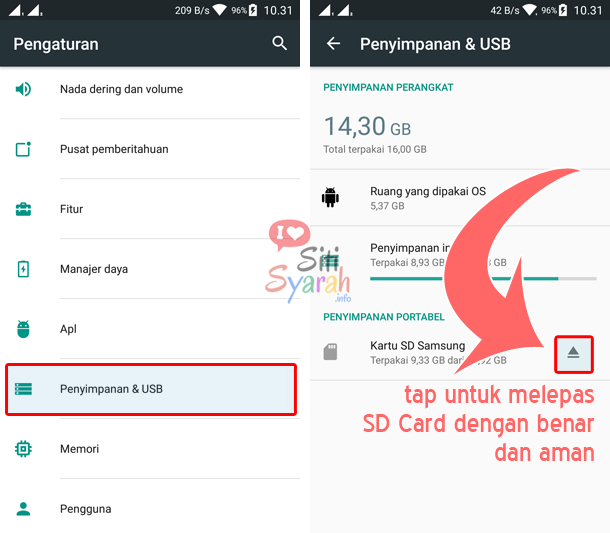
Kini, kamu akan melihat status SD Card di Android adalah di lepas atau dikeluarkan. Dan kamu bisa langsung mencabutnya dari hp tersebut dengan aman. Bagaimana bila kamu ingin memasang kembali SD Card tersebut? caranya mudah saja yakni tap pada kartu SD lalu pilih opsi Pasang untuk kembali menggunakan memori eksternal atau SD Card tersebut di hp Android kamu.

Sedangkan untuk pengguna USB OTG semisal flashdisk, cara untuk melepas USB di Android hampir sama dengan cara diatas, namun ada juga cara cepatnya yakni dengan memanfaatkan bilah notifikasi yang muncul di atas layar saat pertama kali kamu menyambungkan usb tersebut ke Android. Saat sebuah USB OTG tersambung ke Android, di bilah notifikasi akan muncul pemberitahuan bahwa USB sudah terhubung kamu bisa langsung melihat file yang ada di USB tersebut atau jika ingin melepas USB di Android pilih opsi keluarkan seperti pada gambar di bawah ini.

Bagaimana, cukup mudah untuk melepas usb maupun sd card Android yang benar dan tepat, agar nantinya semua perangkat tersebut tidak mengalami masalah error atau tiba-tiba saja menjadi rusak karena kesalahan saat melepaskannya dari hp Android kamu.
Leave a Comment